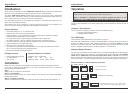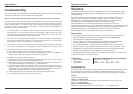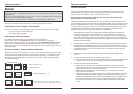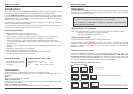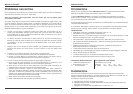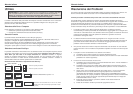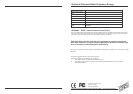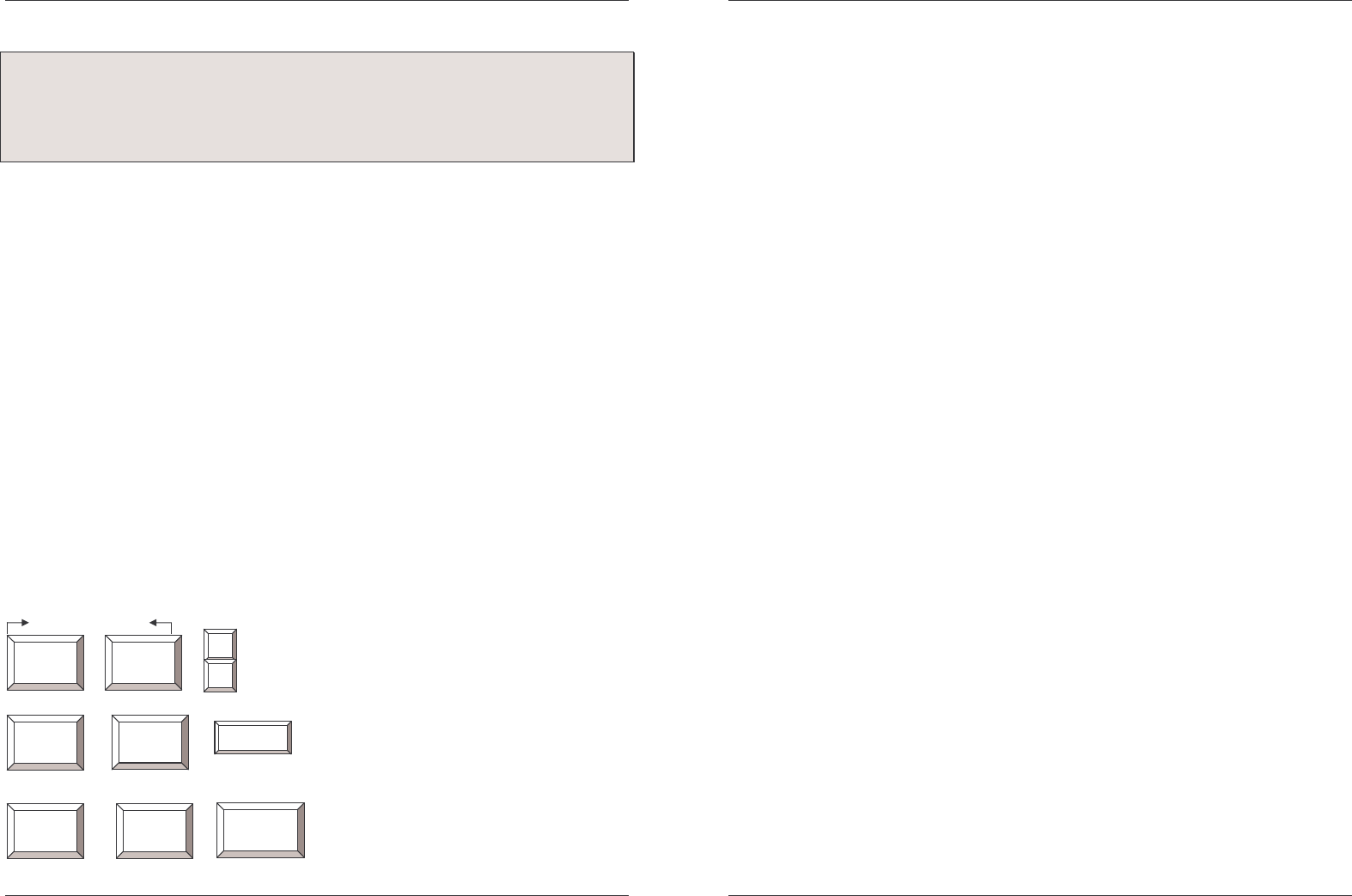
Deutsches Handbuch
7
Betrieb
Wichtiger Hinweis:
Ihr Monitor zeigt immer nur ein Videosignal, das des gerade gewählten
Ports. Alle Tastatur- und Mauskommandos werden nur an den Rechner gesendet, der gerade
ausgewählt ist.
Falls ein PC nicht eingeschaltet ist oder sich in einem Energiesparmodus (Sleep Mode)
befindet, wird der Monitor kein Signal anzeigen!
Bitte beachten Sie, dass dies NICHT ein Zeichen für einen Defekt am KVM Switch ist.
Der KVM Switch wird über die PS/2 Schnittstellen der angeschlossenen Server mit Strom
versorgt. Ein optionjales Netzteil DC 9V kann am Switch angeschlossen werden.
Auswahl des aktiven Computer / Port Auswahl
Die Auswahl des aktiven und angezeigten Rechner kann auf 2 verschiedene Arten erfolgen:
o Per Taster an der Front des KVM Switch
o Über Tastaur-Hotkey-Eingabe
Bedeutung der LED Frontanzeige
Der LINDY KVM Switch Classic 8 hat für jeden Port zwei Anzeige-LEDs.
Falls die obere rote LED “ACTIVE”
ROT leuchtet, ist an diesem Port ein Computer
angeschlossen und eingeschaltet. Falls die untere grüne LED “SELECTED”
GRÜN leuchtet ist
dieser Port des KVM Switch gerade ausgewählt und mit der Konsole verbunden. Falls diese
LED blinkt, ist dieser Port ist ausgewählt aber entweder kein Rechner angeschlossen oder er ist
nicht eingeschaltet.
Direkte Port-Anwahl / Tastatur HotKey Kommandos:
Sie können bequem von der Tastatur aus die Ports bzw. Rechner anwählen. Dazu drücken Sie
zweimal kurz hintereinander die ROLLEN- oder die NUM LOCK-Taste. Zur Bestätigung sendet
der KVM Switch einen Signalton und versetzt die Tastatur kurzzeitig (ca. 1 Sekunde) in den
KVM-Kommandomodus. Weitere Tasteneingaben müssen dann immer kurzfristig innerhalb
einer Sekunde erfolgen.
innerhalb 1 Sekunde
+ + = Nächst niederigerer Port
or
+ + = Nächst höherer Port
+
+
= direkte Portanwahl: 1…..8
Auto Scan mode:
+ + =
AutoScan mit A:5s, B:10s, C:15s, D:20s, E:25s,
F:30s, S:50s. (stoppen durch irgendeinen Tastendruck)
Rollen
oder Num
Rollen
oder Num
Taste 1~8
Rollen
oder Num
Rollen
oder Num
Rollen
oder Num
Rollen
oder Num
Tasten
A~F
oder S
Deutsches Handbuch
8
Hilfe bei Problemen
Falls keine der LED Anzeigen an der Frontseite des KVM Switch leuchtet kann das Gerät
komplett defekt sein. Bitte prüfen Sie ob die angeschlossenen Server eingeschaltet und
angeschlossen sind. Schließen Sie ggf. ein Netzteil 9-12V DC an.
Bevor Sie weitere Punkte prüfen, stellen Sie bitte sicher, dass alle Kabel korrekt
angeschlossen sind und Kontakt haben.
Falls der KVM Switch auf das (zweimalige) Drückern der ROLLEN- oder der NUM-Taste mit
einem Signalton reagiert und Sie dennoch kein Monitorbild erhalten, ist dies ein Hinweis darauf,
dass der ausgewählte Rechner sich in einem Energiesparmodus (Sleep Mode) befinden kann!
Versuchen Sie ihn aufzuwecken, wie sie es auch bei direktem Rechneranschluss tun würden.
Zum Beispiel durch mehrfaches Drücken der ESCAPE Taste bis der KVM Switch keine
Signaltöne mehr sendet, und dann durch Drücken der LEERTASTE.
1. Das Monitorbild ist unscharf oder zeigt Schatten: Beachten Sie bitte die empfohlenen
maximalen Kabellängen für VGA-Anschlüsse von 5m. Stellen Sie sicher, dass Sie nur
hochwertige VGA-Kabel verwenden (haben in aller Regel einen Durchmesser größer als
6mm). Bei Verwendung von hochwertigen Grafikkarten sollten dann in nicht kaskadierten
Systemen auch 10m Kabellänge kein Problem sein. Gegebenenfalss kann ein LINDY VGA
Extender verwendet wreden.
2. Die empfohlene maximale Kabellänge für PS/2 Anschlüsse beträgt ebenfalls 5m. Die tat-
sächlich mögliche Kabellänge hängt stark von der Qualität und Treiberleistung der PS/2
Schnittstellen auf dem Mainboards der angeschlossenen Rechner ab. Auch hier sollten bei
hochwertigen Komponenten 10m kein Problem sein. Verwenden Sie andernfalls einen
LINDY PS/2 Extender.
3. Drücken Sie keine Tasten auf der Tastatur und der Maus während des Bootens der
Rechner.
4. Der Rechner bootet korrekt, aber die Tastatur funktioniert nicht.
a. Stellen Sie sicher, dass die Tastatur bei direktem Anschluss an den PC korrekt arbeitet.
b. Versuchen Sie es mit einer anderen Standard-Tastatur (ohne Multimediatasten).
5. Die Maus wird nicht erkannt beim Booten
a. Stellen Sie sicher, dass die Maus bei direktem Anschluss an den Rechner korrekt
arbeitet. Bitte beachten Sie, dass die Maustreiber für die verwendete Maus auf ALLEN
angeschlossenen Rechnern installiert sein müssen!
b. Stellen Sie sicher, dass die Maus eine PS/2 Maus ist. Versuchen Sie es mit einer
anderen PS/2 Standard-Maus.
c. Verschiedene Mäuse, wie manche Funkmäuse, 5-und mehr-Tasten-Mäuse verwenden
ungewöhnliche proprietäre PS/2-Bussignale. LINDY KVM Switch Classic 8 hat eine
erweiterte Kompatibilität zu solchen Nicht-Standard-Mäusen, kann aber natürlich nicht
alle am Markt befindlichen Mäuse und ihre oft proprietären Protokolle unterstützen,
besonders nicht die, die erst nach Herstellung dieses KVM Switches auf den Markt
kamen.